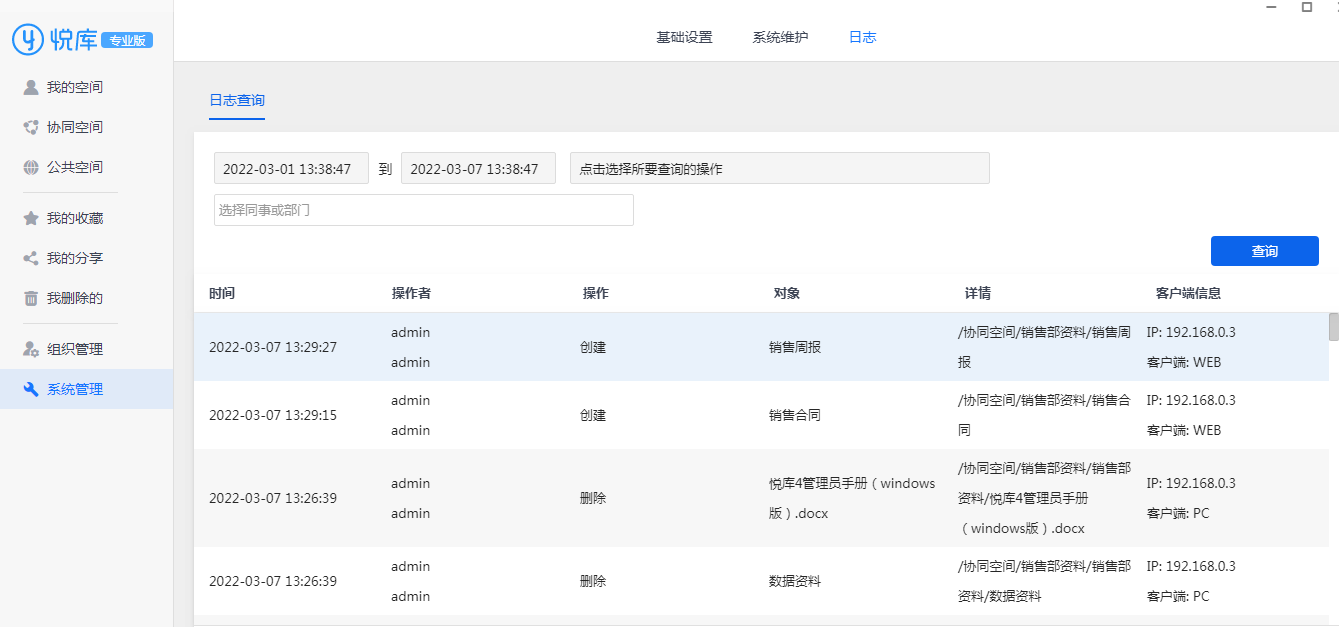悦库用户使用手册 V4.6
悦库用户使用手册 V4.6一、产品介绍二、客户端安装及登录2.1登录网页端2.2下载客户端2.3登录客户端2.4虚拟盘三、悦库基础操作介绍3.1空间介绍3.2创建空间3.3创建文件/文件夹3.4上传文件/文件夹3.5编辑文件3.6移动、复制、重命名、删除文件/文件夹3.7 搜索功能四、悦库常用功能介绍4.1编辑锁定4.2历史版本4.3我的收藏4.4分享链接4.5 URL分享4.6我删除的(回收站)4.7操作视图4.8修改密码4.9权限设置4.9.1创建权限模板 4.9.2对空间设置权限4.9.3对文件夹设置权限4.9.4对文件设置权限4.10操作日志查询
一、产品介绍
悦库企业网盘可轻松实现文件共享、协同办公和数据安全存储。数十种权限灵活组合,传输速度极快,强大的在线编辑功能,支持多用户同时编辑,数据实时同步更新,悦库同时支持PC客户端、虚拟盘、网页端、手机端多种访问方式,确保企业数据安全的同时提高协同办公效率。
本文将介绍用户端功能供参考。使用过程中有不明白的地方,可以联系我们,我们将提供免费的咨询服务。
可以通过以下方式找到我们
● 电话:19963860417(同微信)
● QQ群:450448657
● QQ:480247680
二、客户端安装及登录
2.1登录网页端
例如:我公司服务器IP是192.168.0.102。可咨询公司管理员获取公司服务器IP。
网页端地址默认是服务端的IP,加2020端口。服务器的IP是192.168.0.102,那么悦库网盘的网页地址就是192.168.0.102:2020(见下图)。

2.2下载客户端
客户端支持Windows客户端、MAC客户端、Linux X86客户端和Linux ARM64客户端
客户端下载有两个入口:
1、可以从网页端登录界面下载。

2、可以从网页端内,用户信息界面下载。
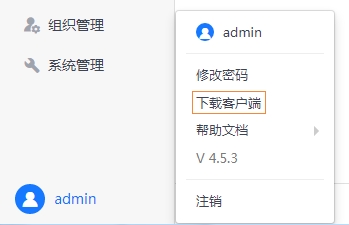
2.3登录客户端
客户端登录界面,点击设置。
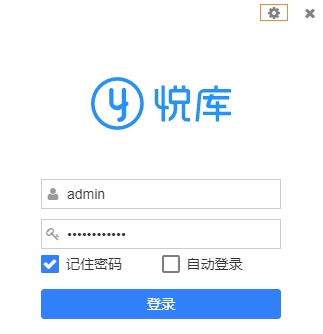
填写服务器地址,格式http://192.168.0.102:2020,IP是服务器的IP。
输入用户的账号密码即可登录客户端。
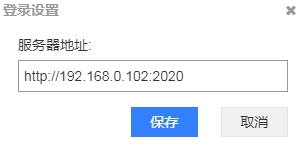
2.4虚拟盘
客户端登录后,悦库会自动挂载虚拟盘客户端。
提供驱动级的虚拟盘,虚拟盘与本地应用程序完全兼容(如excel文件交叉引用支持),体验极致地本地盘操作,无感融合本地第三方软件,直接打开、编辑与保存。

三、悦库基础操作介绍
3.1空间介绍
悦库网盘左侧主导航栏,分我的空间、协同空间、公共空间。
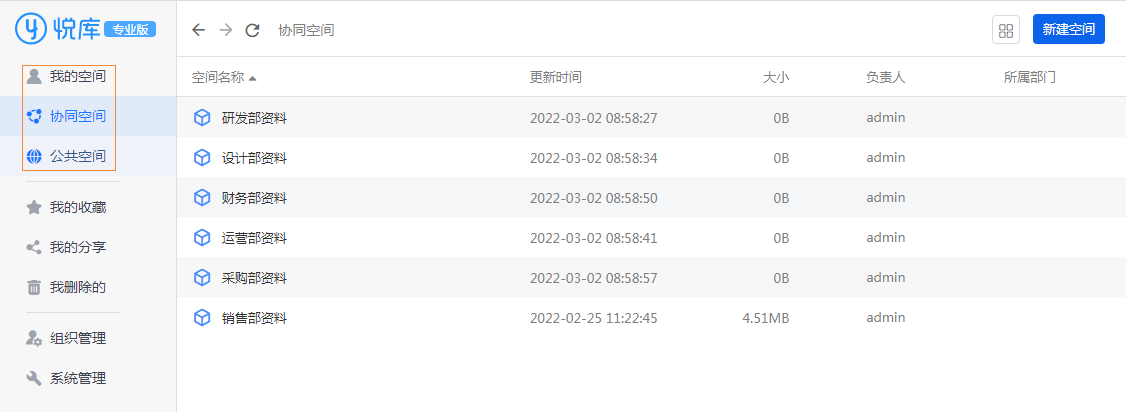
我的空间:个人空间,用于存放个人文件、文件夹,只有用户本人可以看到。
协同空间:需协同的文件、文件夹存放在此空间,管理者可进行分类管理和设置权限。
公共空间:公共空间下所有人默认都有可读写权限(显示、预览、复制、发送、分享、下载),但读以外的其他权限需要管理员设置才能访问。
| 协同空间和公共空间的区别: |
|---|
| 公共空间中所有用户都有默认的可读写权限,其他权限由管理员单独分配,而协同空间没有默认权限,不同用户有什么权限,都需要管理员单独分配 |

3.2创建空间
我的空间、公共空间、协同空间下可按照分类添加子空间。
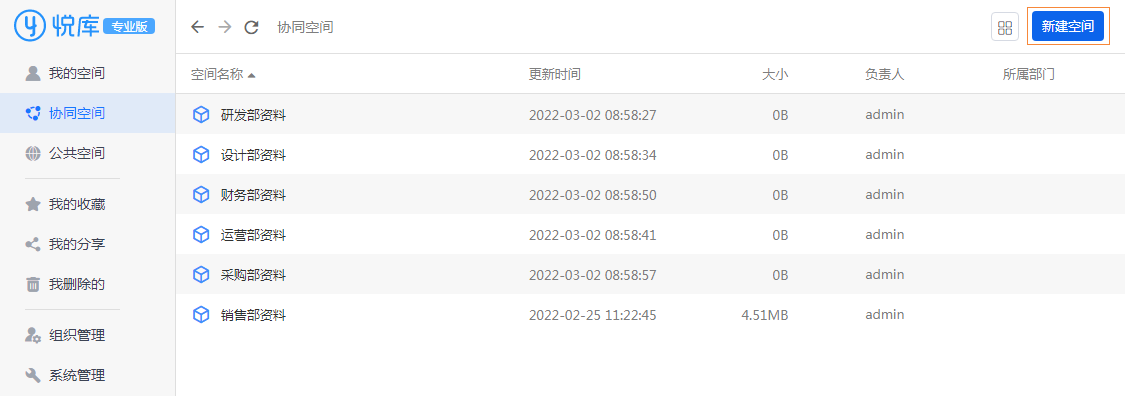
3.3创建文件/文件夹
空间下可添加文件(夹)。
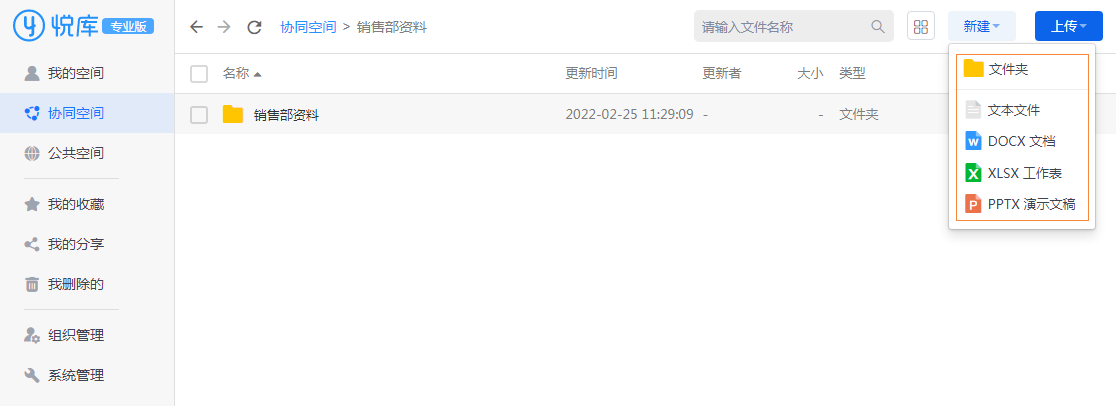
3.4上传文件/文件夹
点击上传:客户端中用户可以在网盘页面工具栏点击“上传选择文件(夹)“,从弹出窗口选择文件上传。

拖拽上传:选中文件(夹),可以拖拽到空间、文件夹等。
断点续传:支持以文件或目录上传、下载,并提供断点续传的功能。
文件秒传:相同的文件会秒传。
压缩文件上传:网页端可以上传压缩文件,上传后自动解压。

3.5编辑文件
免费版本:网页端不支持在线编辑文件、客户端可以调用本地办公软件进行编辑。
专业版本: 专业版网页端和客户端都支持在线编辑文件,同时客户端可以调用本地办公软件进行编辑。
1、在线编辑:专业版功能,单击文件名称即可在线编辑,支持多人同时编辑同一文件。
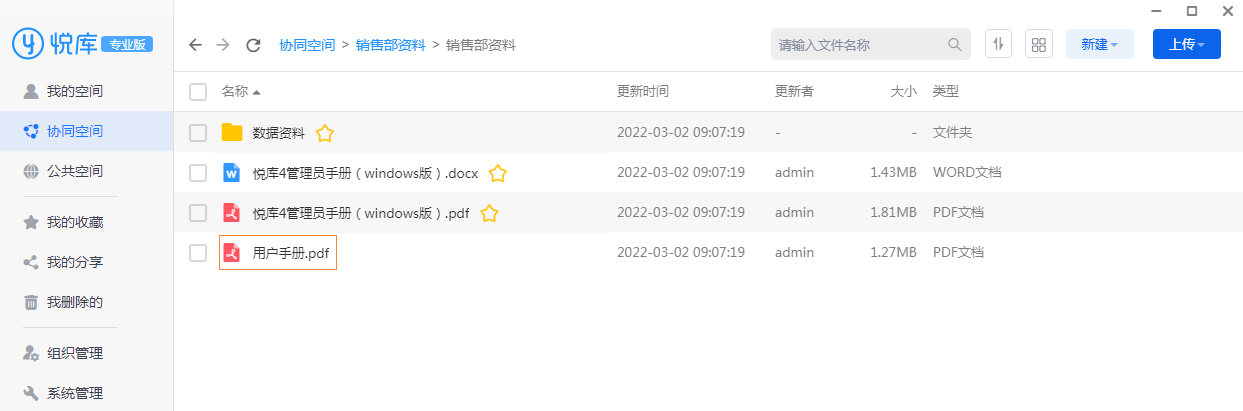
2、客户端本地编辑:客户端中,文件本地编辑按钮可以调研本地办公软件进行编辑并保存。

3.6移动、复制、重命名、删除文件/文件夹

3.7 搜索功能
支持在任意空间、文件夹下快速搜索文件名
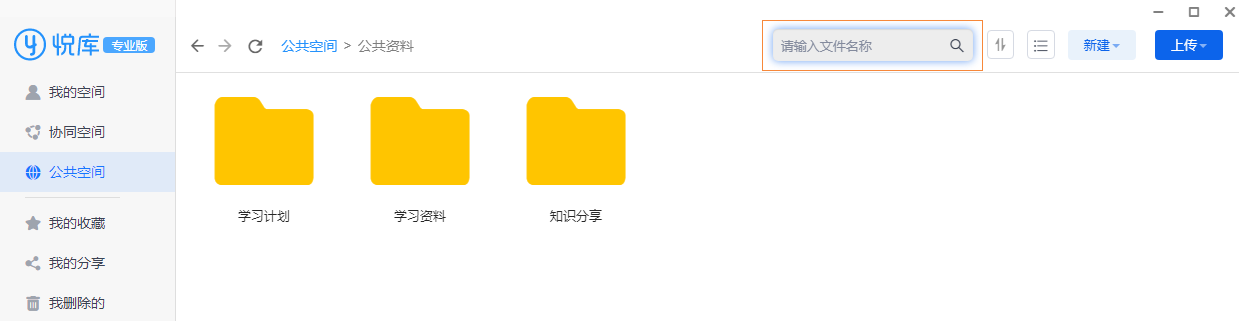
四、悦库常用功能介绍
4.1编辑锁定
自动锁定:用户编辑文件时,文件会自动上锁,编辑完成后,文件会自动解锁。
主动锁定:可以对文件设置主动编辑锁定,设置为他人只读模式,可以随时解除锁定状态。下图是主动锁定的入口。
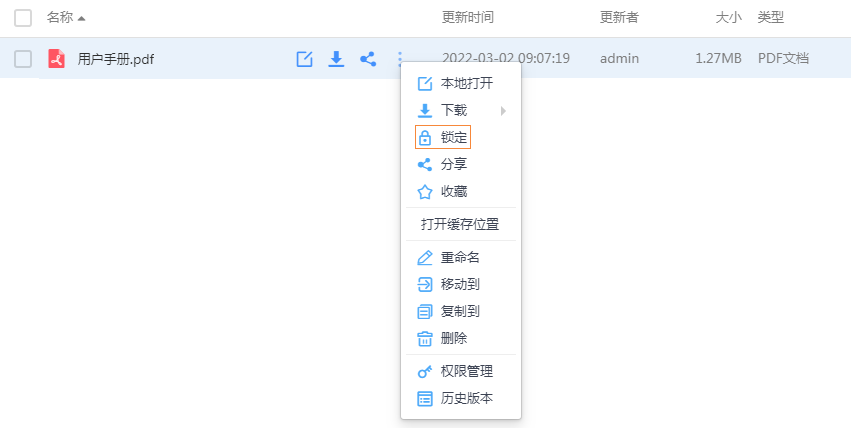
4.2历史版本
用户编辑保存文件后,悦库会自动记录文件历史版本,可以预览和下载历史版本,方便用户追溯;可以将某个历史版本设置为最新版本,再也不用担心文件被覆盖又无法还原的情况了。
下图是历史版本的入口。

历史版本可置顶、下载、删除历史版本,专业版单击即可预览文件。
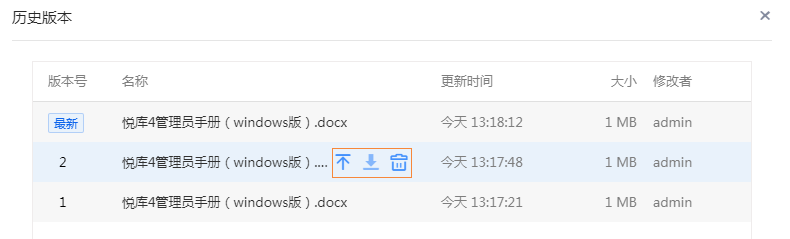
4.3我的收藏
个人收藏夹,可收藏任意空间、文件夹、文件,并可快捷访问。下图是收藏文件/文件夹/空间入口。
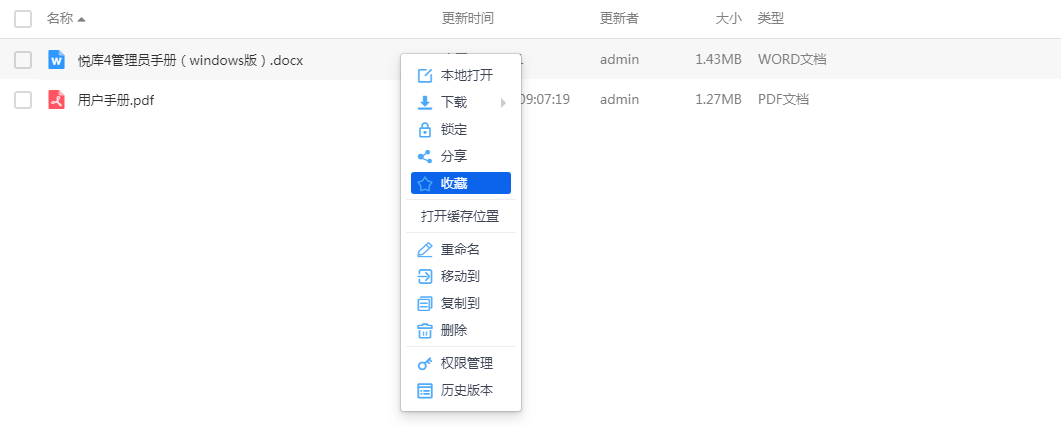
我的收藏。
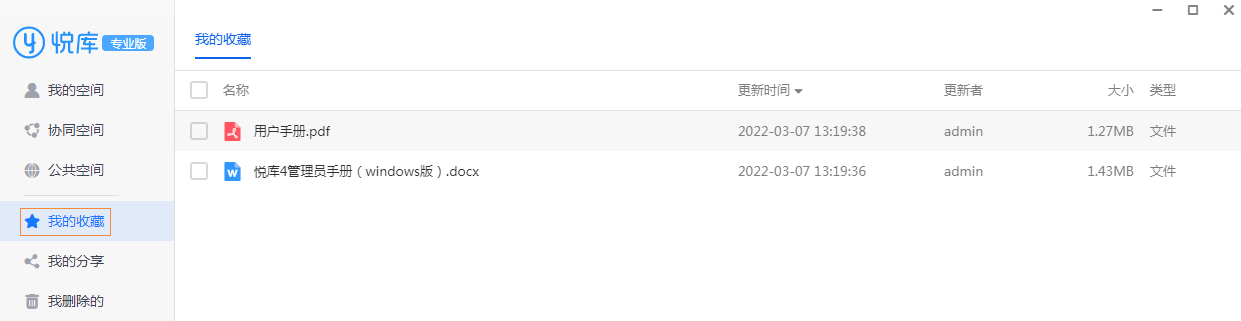
4.4分享链接
同时支持文件/文件夹分享外链。
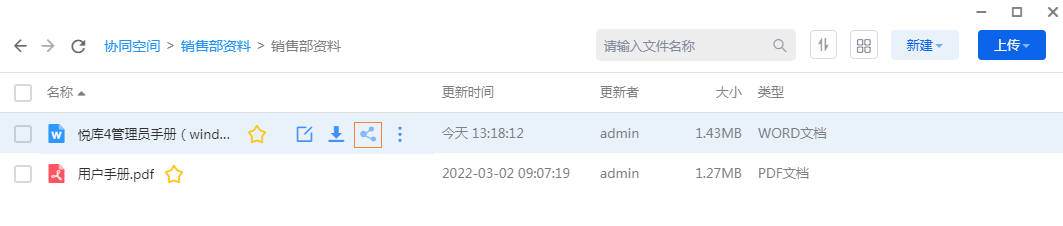
链接可设置密码、有效期,链接支持限制访问范围,仅限内部人员访问或者任何人可访问。
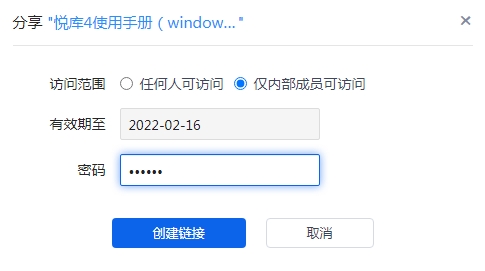
我的分享可以复制链接、修改链接、取消分享、下载链接,支持手机扫二维码下载链接文件。
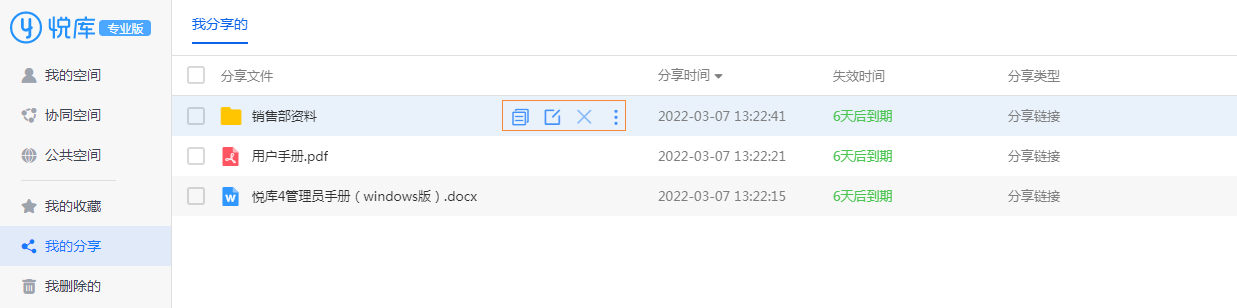
4.5 URL分享
网页端可通过其他成员的URL链接来访问文件路径。
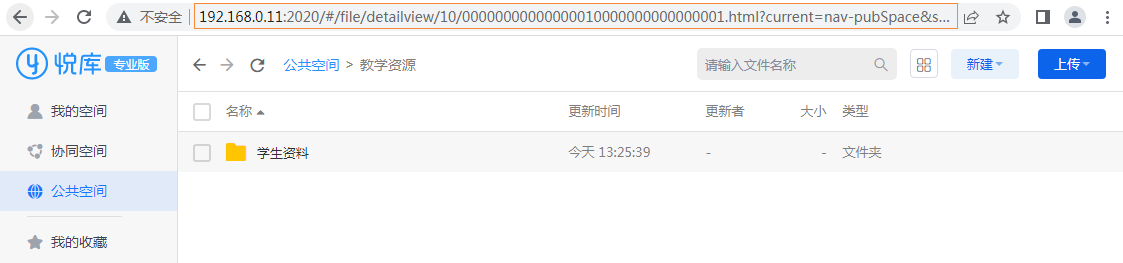
4.6我删除的(回收站)
个人回收站,可查看删除的文件、文件夹。
单文件下载、恢复、永久删除。

多文件下载、恢复、永久删除。
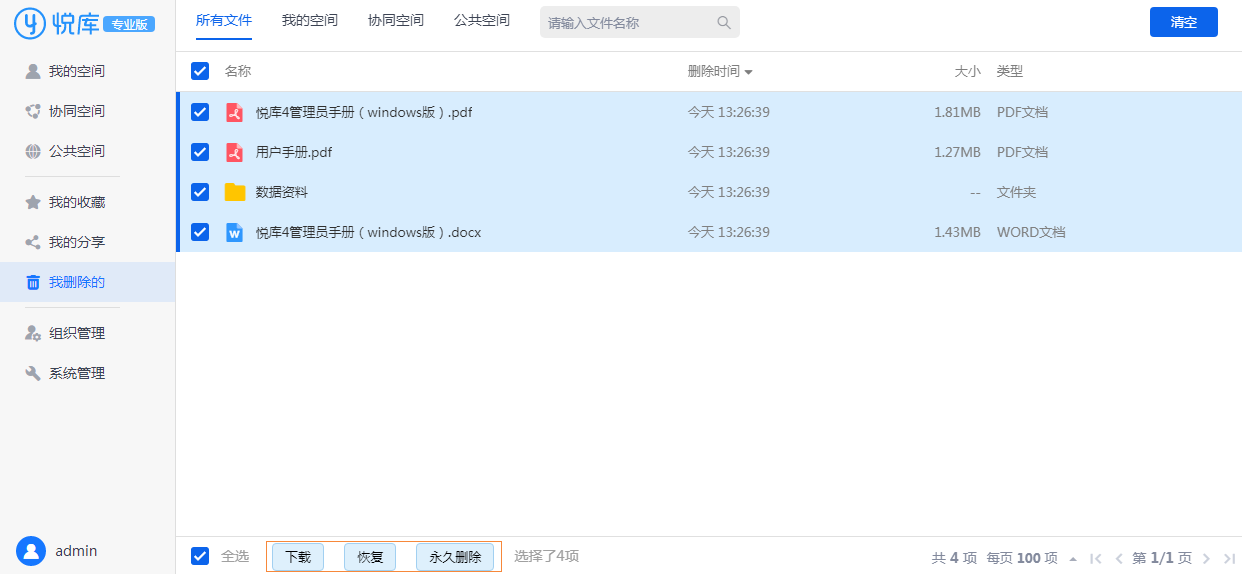
4.7操作视图
同时支持卡片视图和列表视图,可任意切换。
卡片视图
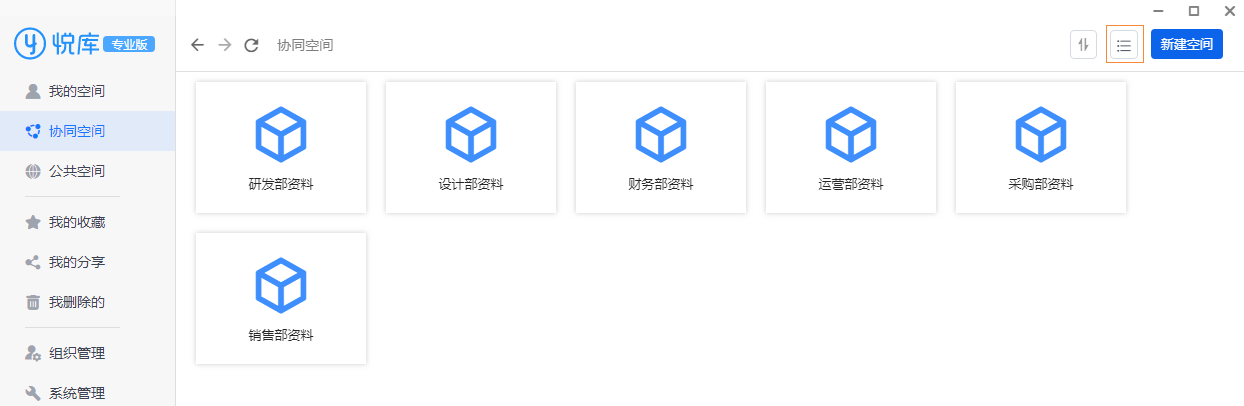
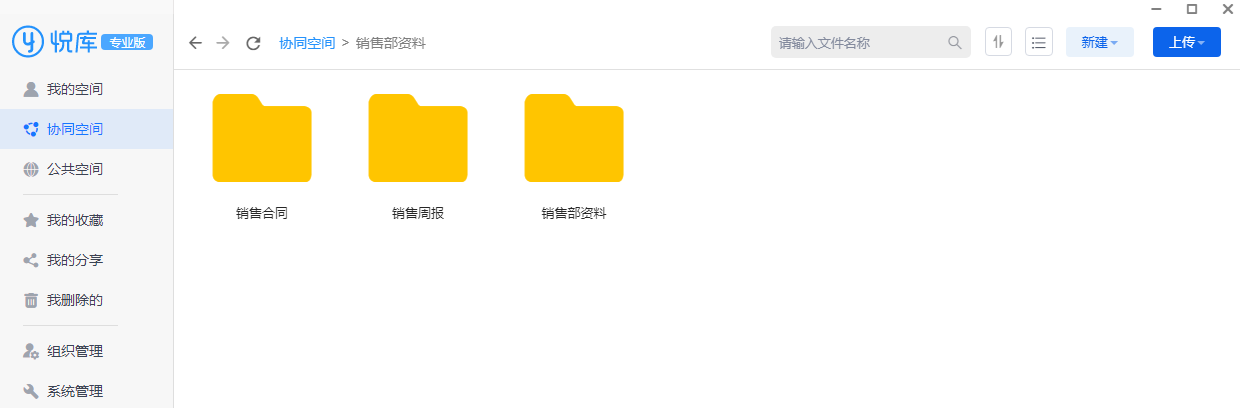
列表视图
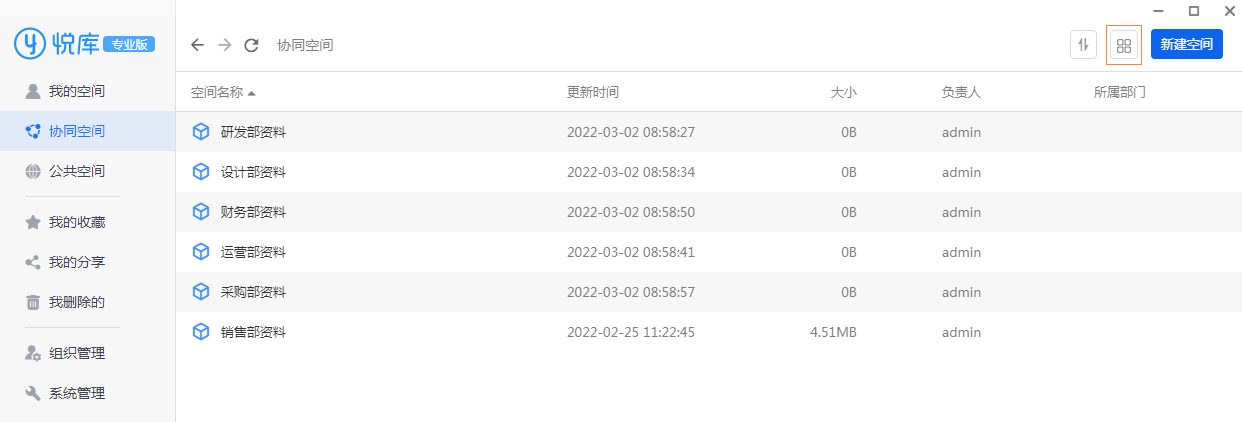
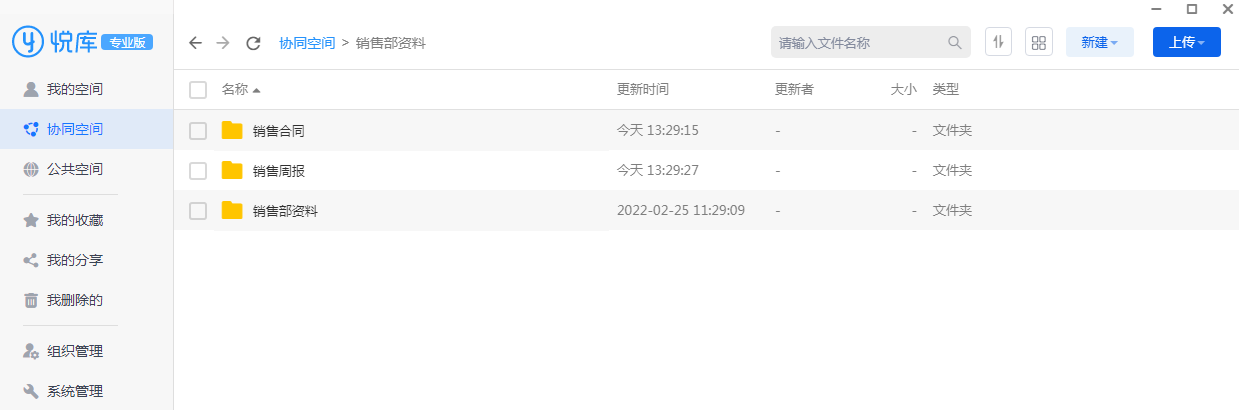
4.8修改密码
点击左下角用户信息框,在显示的用户个人信息框中点击修改密码,输入原密码和2次新密码点击保存。
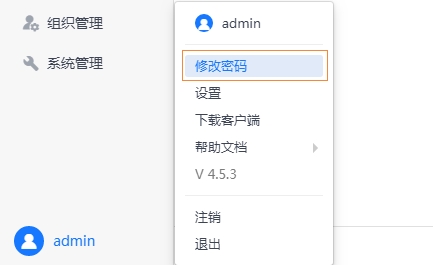
4.9权限设置
| 说明 |
|---|
| 悦库网盘支持对空间、文件夹、文件设置权限。 免费版本默认有3个权限,专业版支持自定义权限,权限更加灵活。 |
4.9.1创建权限模板
左侧导航栏点击组织管理,然后一级导航栏点击权限模板,最后点击创建模板。
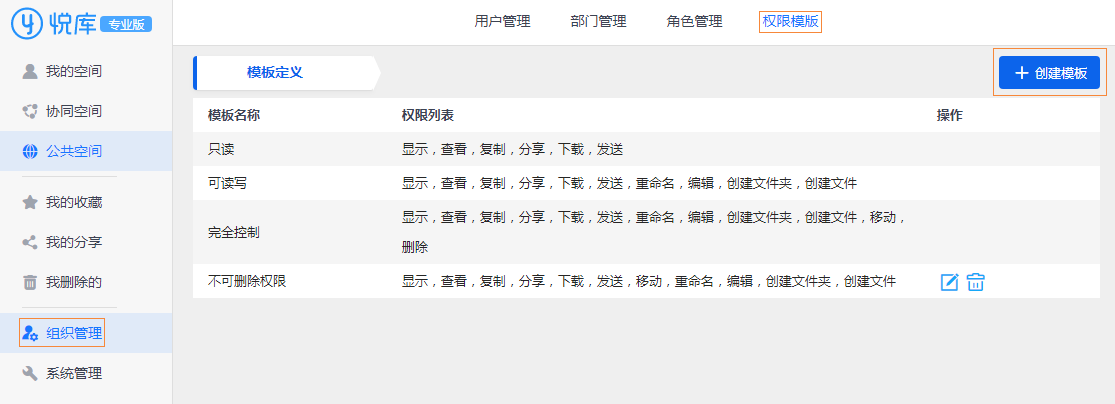
例如我创建一个不可删除权限。
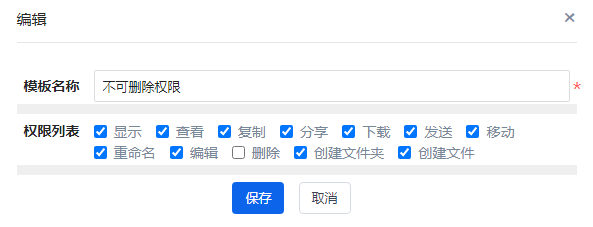
4.9.2对空间设置权限
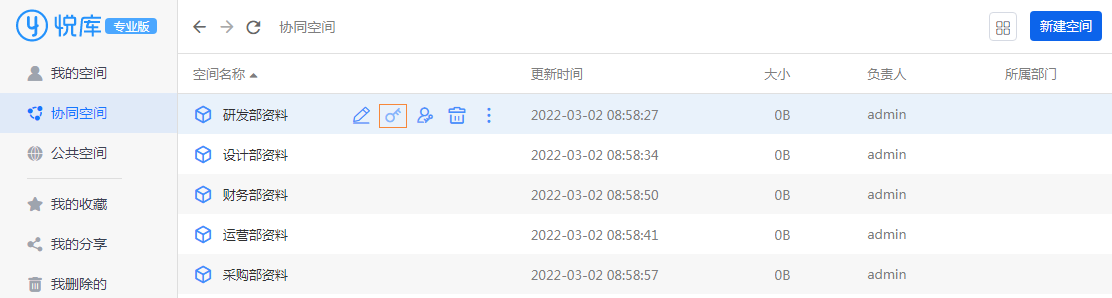
选择部门或用户、选择访问权限,提交。

空间权限设置好了,下图代表“设计部”,对“销售部资料”这个空间,具有“只读权限”。
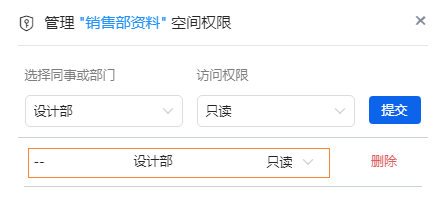
4.9.3对文件夹设置权限
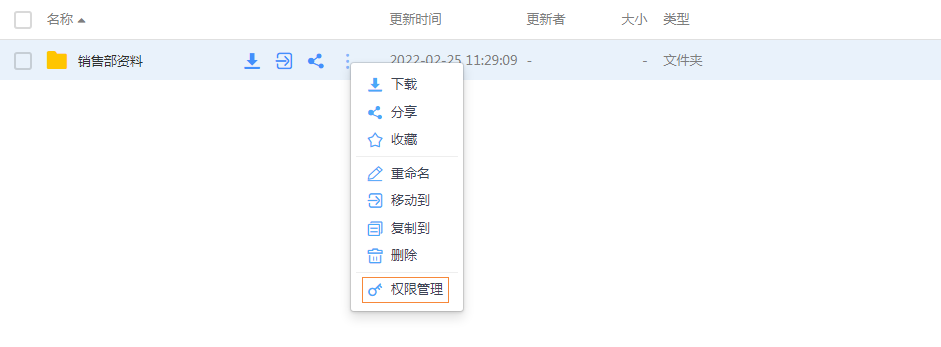
选择部门或用户、选择访问权限,提交,下图代表“销售部”,对“销售部资料”这个文件夹,具有“完全控制”。

4.9.4对文件设置权限
对单个文件设置权限,选择部门或用户、选择访问权限,提交即可。
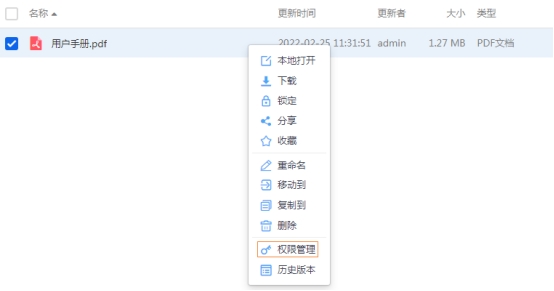
4.10操作日志查询
记录用户每次操作日志,支持快速查询日志,可按照操作时间、操作类型、操作部门或用户等信息筛选日志。